DE | EN
Kabelzugang (bis Mac OS X 10.6)¶
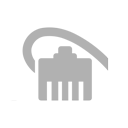

(Falls Sie Mac OS X 10.7 oder neuer verwenden, klicken Sie hier für die Anleitung).
1. Stellen Sie sicher, dass das Kabel an der Netzwerkschnittstelle angeschlossen ist.
2. Wechseln Sie in die Systemeinstellungen für das Netzwerk, indem Sie im Apfelmenü „Systemeinstellungen“ auswählen und in der Mitte auf das Netzwerk-Icon klicken.

3. In diesem Dialog wählen Sie die passende Netzwerkverbindung aus (zumeist „Ethernet“) und klicken dann auf „Weitere Optionen ...“
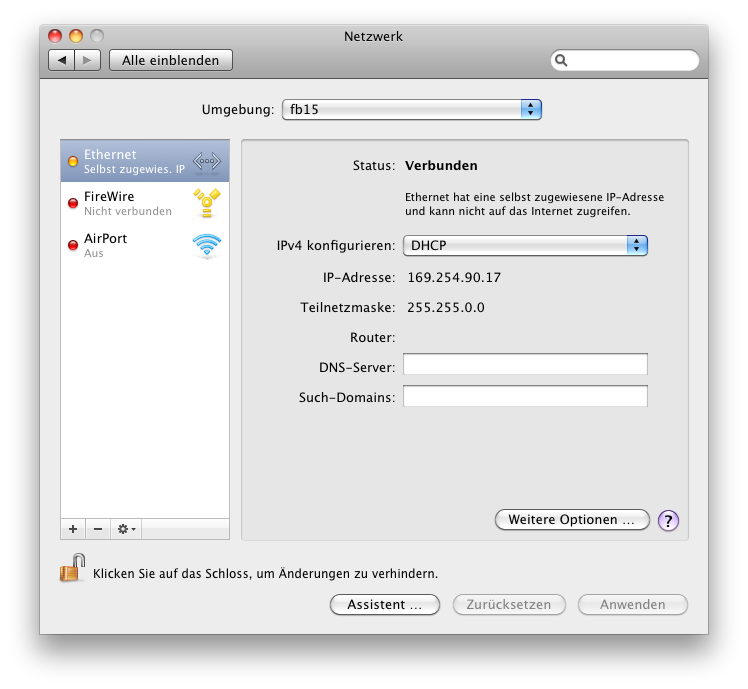
4. Wechseln Sie in den Reiter „802.1X“.
5. Unten links klicken Sie bitte auf das kleine „+“ und wählen Sie „Systemprofil hinzufügen“.
6. Bitte geben Sie auf der rechten Seite den Benutzernamen von Ihrem Rechnerpool-Account gefolgt von „@architektur.tu-darmstadt.de“ und das dazugehörige Passwort ein.
Beispiel: benutzername@architektur.tu-darmstadt.de 1
7. Deaktivieren Sie unter „Identifizierung“ alle Protokolle außer „PEAP“ und beenden Sie den Dialog mit „OK“
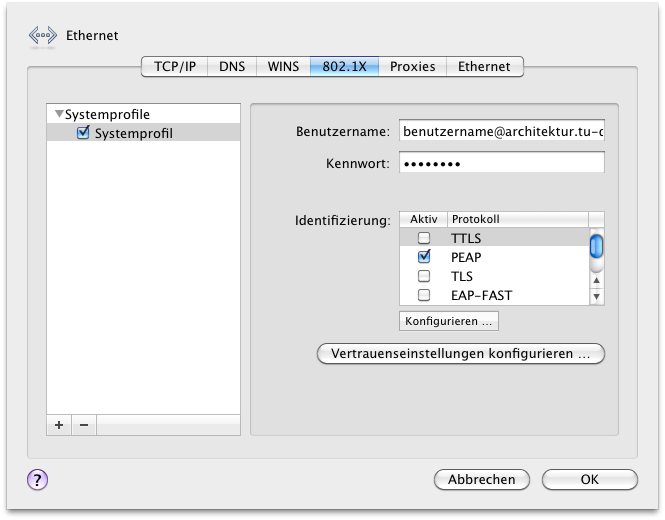
8. Danach befinden Sie sich wieder in den Systemeinstellungen für das Netzwerk. Klicken Sie unten rechts auf „Anwenden“. Es erscheint ein Dialog indem Sie aufgefordert werden, das Zertifikat zu überprüfen. Klicken Sie auf „Fortfahren“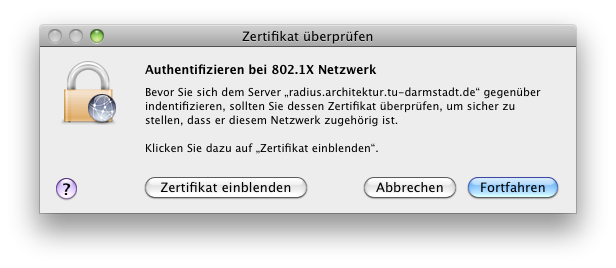
9. Erlauben Sie die Änderungen, indem Sie den Benutzernamen und das Kennwort für Ihren Rechner eingeben.
(Bei manchen Systemen verbirgt sich der Dialog zur Authentifizierung hinter dem aktuellen Fenster)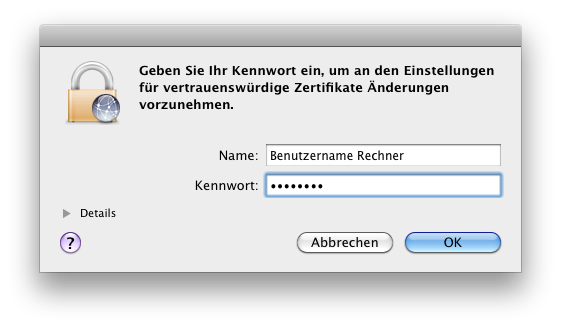
Falls eine Fehlermeldung erscheint, dass die 802.1X-Identifizierung fehlgeschlagenen ist, dann haben Sie möglicherweise Ihre Benutzerdaten falsch eingegeben. In dem Fall, kehren Sie zurück zu den 802.1X Einstellungen und geben Sie Ihre Benutzerdaten neu ein, wie bereits in den Schritten (4 - 7) beschrieben.
10. Wählen Sie dann unter „802.1X“ „Systemprofil“ aus (falls nicht bereits eingeblendet) und klicken Sie auf „Verbinden“.
Das System sollte Sie jetzt identifizieren können.
In Kürze sollten Sie eine IP-Adresse zugewiesen bekommen und damit ist Ihre Netzwerkverbindung erfolgreich eingerichtet.
1) Angehörige anderer Fachbereiche und Universitäten geben hier bitte Ihre Kennung für den EDUROAM-Verbund ein.